Re-télécharger des éléments gratuits et achetés à partir de Windows 10 Store
Microsoft a repensé son Store dans Windows 10 pourinclure des applications, des jeux, des films et la télévision et de la musique. Mais si vous effectuez une nouvelle installation de Windows 10 ou utilisez la fonction Réinitialiser ce PC, toutes les applications et tous les jeux seront supprimés. Cependant, il est facile de les récupérer via le Windows Store.
Réinstaller les applications Windows 10
Lancez la boutique et cliquez sur l'icône de votre profil en haut et sélectionnez Ma bibliothèque du menu.

Votre contenu est divisé en quatre groupes: Applications, jeux, musique, films et télévision. Bien que les deux dernières catégories doivent être ouvertes dans Groove Music et Movies & TV. Ensuite, vous pouvez télécharger ce contenu dans chacune des applications respectives.
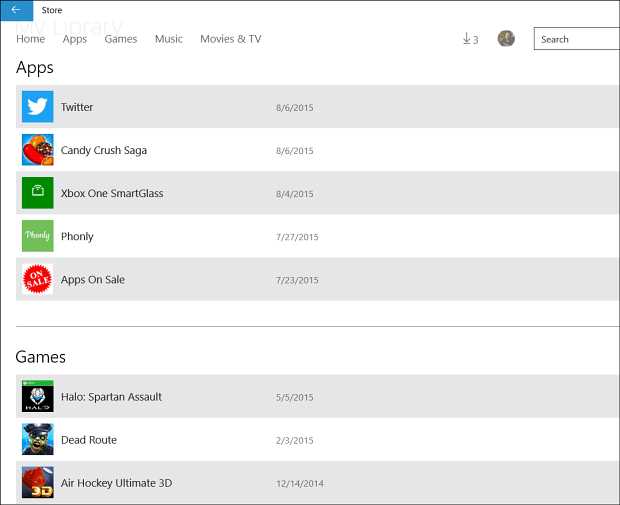
Par exemple, dans la photo ci-dessous, je suis configuré pour télécharger quelques chansons via l'application Groove Music sur mon disque local.
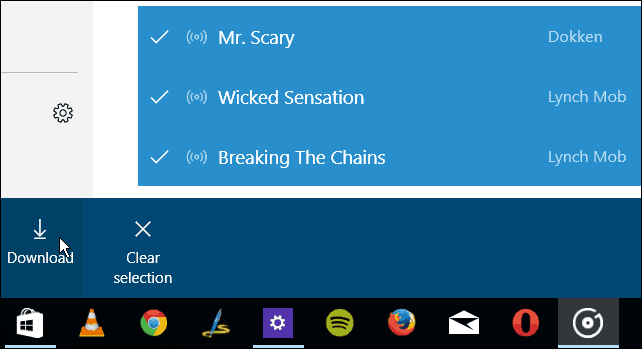
Mais concentrons-nous maintenant sur les jeux et les applications. Dans Ma bibliothèque vous verrez une liste de vos applications et jeux, mais si vous avez besoin d'un historique complet de ce que vous avez téléchargé au fil des ans, cliquez sur le petit Afficher tout lien à droite. Si vous avez une tonne d'applications ou de jeux, il faudra quelques secondes pour les tirer tous.
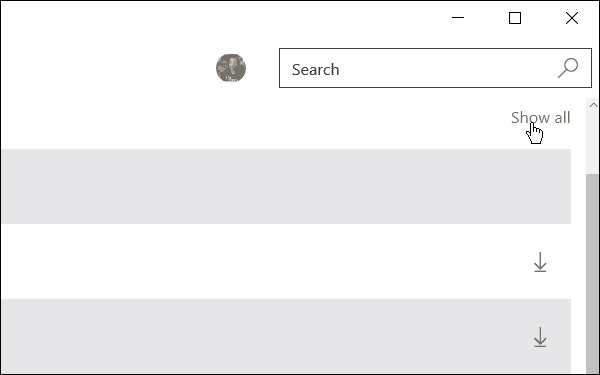
Vous pouvez maintenant faire défiler et re-télécharger tousles applications compatibles avec votre système Windows 10, y compris celles que vous utilisiez sous Windows 8.1. Toutes les applications de vos téléchargements Windows 8.1 ne seront pas compatibles. La liste n'affichera que ceux qui fonctionneront avec votre appareil Windows 10.
Pour télécharger à nouveau et installer un élément, cliquez simplement sur l'icône de flèche vers le bas à droite de l'application ou du jeu.
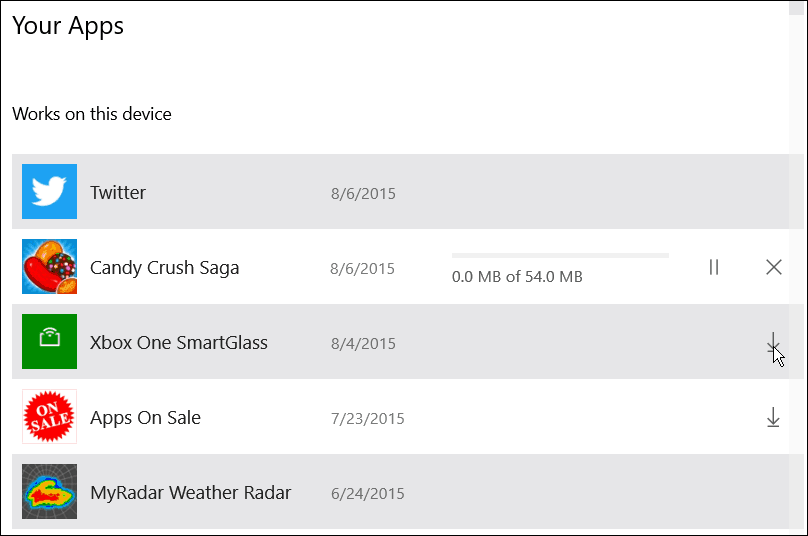
Si vous ne vous souvenez pas de l'application ou du jeu, il vous suffit de cliquer sur son icône et il affichera sa description, ses captures d'écran et les notes des clients. Ensuite, vous pouvez cliquer sur le Installer bouton pour le récupérer. Tout comme avec Apple et Android, si vous avez déjà acheté une application ou un jeu, vous ne pas doivent payer à nouveau.
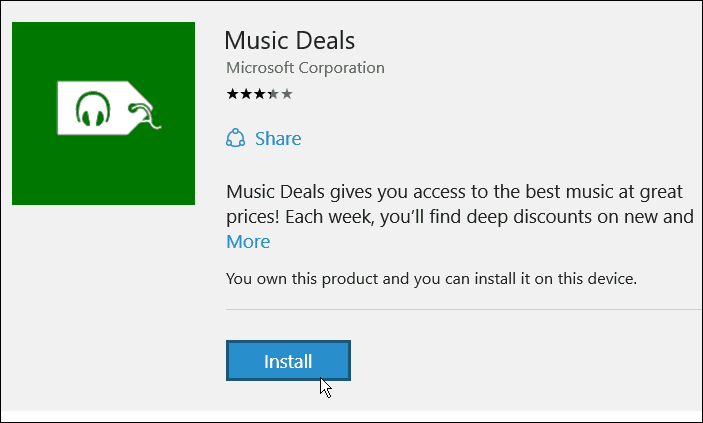
Une dernière note. Microsoft vous permet uniquement d'installer une application sur jusqu'à dix appareils Windows 10. Auparavant, avec Windows 8.1, vous pouviez installer une application sur jusqu'à 81 appareils, ce qui est excessif pour les utilisateurs à domicile.
Cependant, 10 appareils pourraient le couper de près pendantdes gens qui sont tous dans l'écosystème Windows. Si vous avez un ordinateur de bureau Windows, un ordinateur portable, une tablette, un téléphone, une Xbox ou même un HoloLens. Sans parler de posséder plusieurs téléphones ... vous êtes presque au maximum.
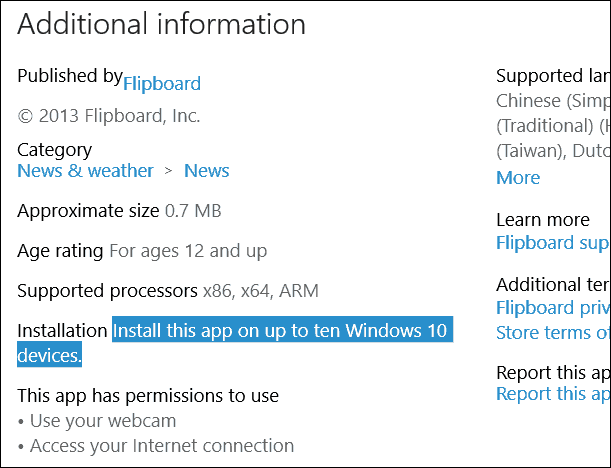
Cela peut également être un problème si vous exécutez des VM et achetez un nouveau téléphone ou un autre appareil au fil du temps. Certaines personnes voient déjà l'erreur: 0x803F7003 Limite de périphérique atteinte. Si vous obtenez cette erreur, assurez-vous de vous connecter à votre compte Microsoft et de supprimer tous les appareils que vous n'utilisez plus. Cela devrait libérer les emplacements alloués sur lesquels les applications peuvent être installées.
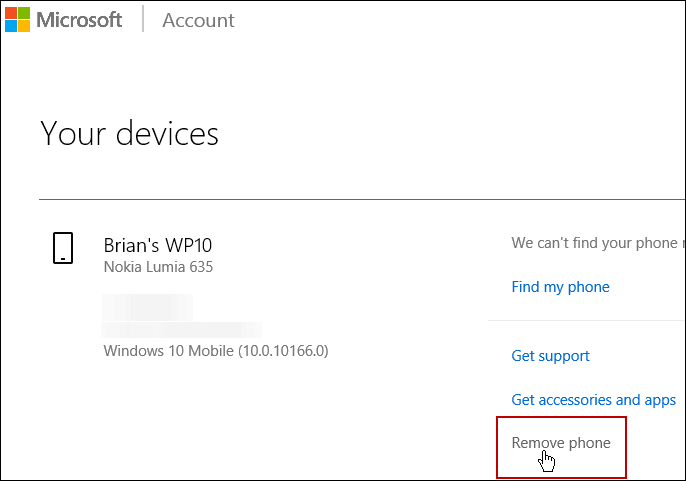










laissez un commentaire